Intel Thunderbolt Dock yazılımı Windows 11/10'da çalışmıyor
Bugünkü gönderide, Windows 11/10 bilgisayarı S5 güç durumundan çıktıktan sonra (S5 power state)Intel Thunderbolt Dock yazılımı aracılığıyla bağlanan cihazların neden çalışmayı bıraktığını keşfedeceğiz . Thunderbolt , Intel tarafından geliştirilmiştir ve cihazlar arasında maksimum 40Gbps (veya 5GB/s) aktarım hızlarıyla yüksek bant genişliğine sahip veri aktarımları sunar.
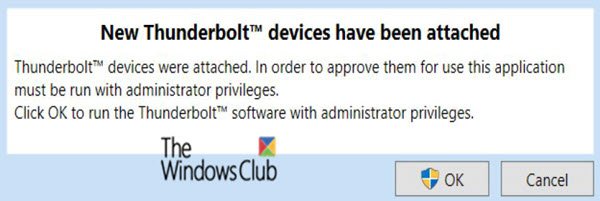
USB-C ve Thunderbolt'un(Thunderbolt) her ikisinin de aynı ters çevrilebilir bağlantı noktasını kullandığını bilmelisiniz . Bir USB-C bağlantı noktası ve Thunderbolt bağlantı noktası aynı görünse de, Thunderbolt , daha yaygın olarak benimsenen USB-C'ye(USB-C) kıyasla bazı ekstra donanımlara sahiptir .
USB-C aksesuarlarınızın ve kablolarınızın Thunderbolt(Thunderbolt) bağlantı noktasıyla çalışacağını bilmek de önemlidir . Tüm Thunderbolt bağlantı noktaları aynı zamanda USB-C bağlantı noktalarıdır. Ancak, tüm USB-C bağlantı noktaları aynı zamanda Thunderbolt bağlantı noktaları değildir.
S5 veya kapatma durumunda, makinenin bellek durumu yoktur ve herhangi bir hesaplama görevi gerçekleştirmiyor.
Sistem güç durumları S4 ve S5 arasındaki tek fark , bilgisayarın S4 durumunda hazırda bekleme dosyasından yeniden başlatılabilmesi, S5 durumundan yeniden başlatmanın ise sistemin yeniden başlatılmasını gerektirmesidir.
Durum S5 aşağıdaki özelliklere sahiptir:
- Güç tüketimi:(Power consumption: ) Güç düğmesi gibi aygıtlara giden akım akımı dışında Kapalı .(Off)
- Yazılımın yeniden başlatılması:(Software resumption: ) Uyandıktan sonra önyükleme gereklidir.
- Donanım gecikmesi:(Hardware latency: ) Uzun ve tanımsız. Yalnızca kullanıcının ON düğmesine basması gibi fiziksel etkileşim, sistemi çalışma durumuna döndürür. Sistem bu şekilde yapılandırılmışsa, BIOS bir devam zamanlayıcısından da uyanabilir.
- Sistem donanımı bağlamı:(System hardware context: ) Hiçbiri korunmadı.
Thunderbolt yazılımı (Thunderbolt)Windows 11/10 /10'da çalışmıyor
Thunderbolt Bağlantı İstasyonunda(Thunderbolt Dock) klavye , fare ve USB şifreleme anahtarı gibi birkaç aygıt takılıdır. Bir Windows bilgisayarda (Windows)Hızlı Başlangıç'ı(Fast Startup) etkinleştirdiyseniz ve aşağıdakileri yapın:
- Thunderbolt Dock'u(Thunderbolt Dock) tekrar tekrar bilgisayara bağlarsınız. Thunderbolt Dock'taki(Thunderbolt Dock) aygıtlar numaralandırılmıştır.
- Sistemi Soft Off(Off) (S5) güç durumuna getirmek için güç düğmesine basarsınız. A
- Ekran kapandıktan sonra Thunderbolt Dock'u(Thunderbolt Dock) çıkarın ve S5 işleminin bitip Thunderbolt Dock'u takmasını bekleyin(Thunderbolt Dock)
- Thunderbolt Dock'un(Thunderbolt Dock) boşta kalması için beş saniye beklersiniz .
- Ardından bilgisayarı açarsınız ve fare, klavye ve USB anahtarının çalışır durumda olup olmadığını kontrol edersiniz.
Bu senaryoda, Thunderbolt Bağlantı İstasyonuna(Thunderbolt Dock) bağlı tüm aygıtlar için yüzde beş başarısızlık oranı vardır . Bu durumda, Aygıt Yöneticisi'nde(Device Manager) listelenmiş olsalar bile aygıtlar çalışmayı durdurur .
Arıza meydana geldiğinde, Thunderbolt Bağlantı(Thunderbolt Dock) İstasyonu yeniden takılarak cihazların işlevselliği geri yüklenemez .
Bu sorunu çözmek için Microsoft , Windows bilgisayarı yeniden başlatmanızı önerir .
That’s it!
Related posts
Windows 10'de DISM'yı kullanırken uzak procedure call hatası başarısız oldu
Background Intelligent Transfer Service Windows 11/10'da çalışmıyor
Fix Device encryption, Windows 11/10'te geçici olarak askıya alındı
açıp Windows 10 içinde Small Memory Dump (DMP) dosyaları nasıl okunur
Windows Security, Windows 10'de No Security Providers diyor
Windows Update yüklenemedi veya Windows 11/10 indirilir olmaz
Start Menu açılmıyor veya Windows 11/10 çalışmıyor Start Button
Optimize ve Windows 10 computer performance'i geliştirin
Rebuild Tokens.dat or Activation Tokens file Windows 10'da
Screenshots Pictures folder'de Windows 11/10'de tasarruf etmiyor
Windows 11/10 PC'de Missing DLL Dosya Hataları Nasıl Düzeltilir
Unidentified Network Windows 11/10'de nasıl düzeltilir
Windows 10 bilgisayarında hiçbir tarayıcı tespit edilmedi
Windows 10 Photos app File system Hatası ile çökmesi
Windows 10 kurulumu sırasında uyumsuz Video card hatası
Snipping Aracı Windows 10'de kilitli, donuyor veya çöküyor
Windows 11/10'te dosya veya klasörleri sürükleyip bırakamıyor
Genel VPN error Kodları Windows 10 için Sorun Giderme ve Çözümler
SFC çalışmıyor, Windows 10'de bozulmamış ya da bozuk dosyayı tamir edemedi
Audio Hizmetleri Windows 10'de Hata Yanıt Vermiyor
